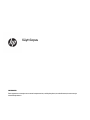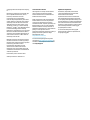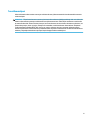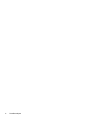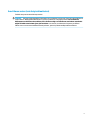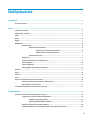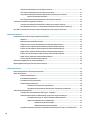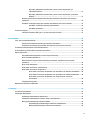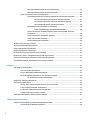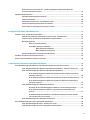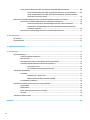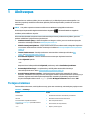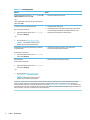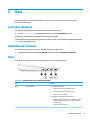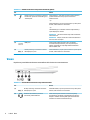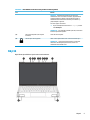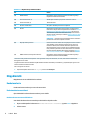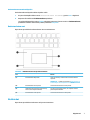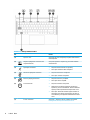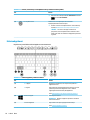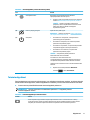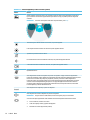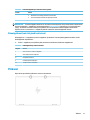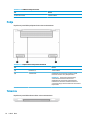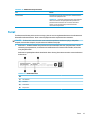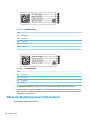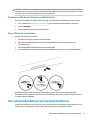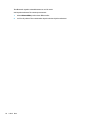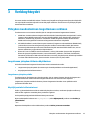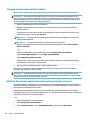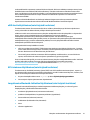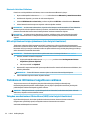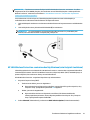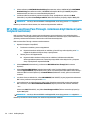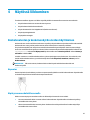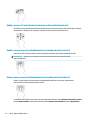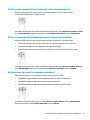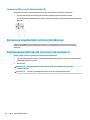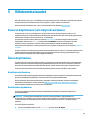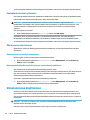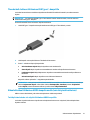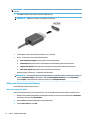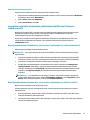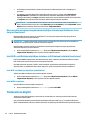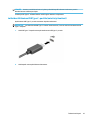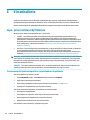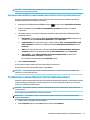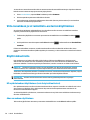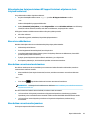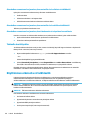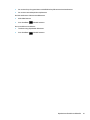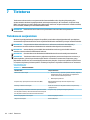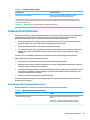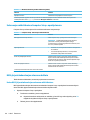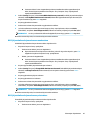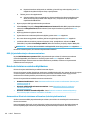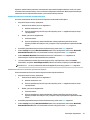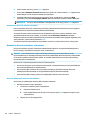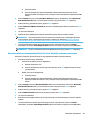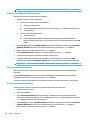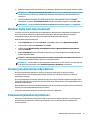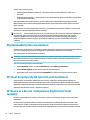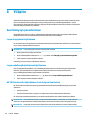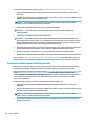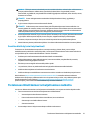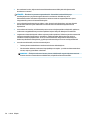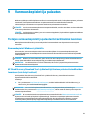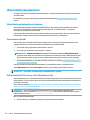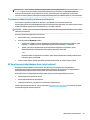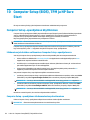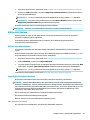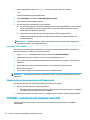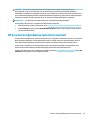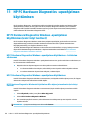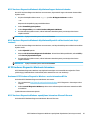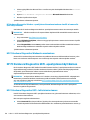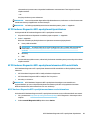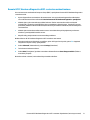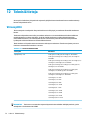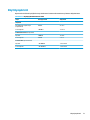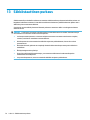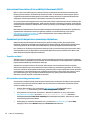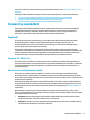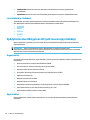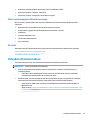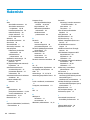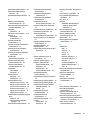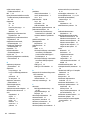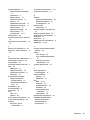Käyttöopas
YHTEENVETO
Tässä oppaassa on tietoja muun muassa komponenteista, verkkoyhteydestä, virranhallinnasta, tietoturvasta ja
varmuuskopioinnista.

© Copyright 2021 HP Development Company,
L.P.
Bluetooth on omistajansa tavaramerkki, jota
HP Inc. käyttää lisenssillä. Intel, Celeron,
Pentium ja Thunderbolt ovat Intel
Corporationin tai sen tytäryhtiöiden
tavaramerkkejä Yhdysvalloissa ja/tai muissa
maissa. Windows on Microsoft Corporationin
rekisteröity tavaramerkki tai tavaramerkki
Yhdysvalloissa ja/tai muissa maissa. Tile ja
Tile-design ovat Tile, Inc:n tavaramerkkejä.
USB Type-C
®
ja USB-C
®
ovat USB Implementers
Forumin rekisteröityjä tavaramerkkejä.
DisplayPort™ ja DisplayPort™-logo ovat Video
Electronics Standards Associationin (VESA
®
)
omistamia tavaramerkkejä Yhdysvalloissa ja
muissa maissa. Miracast
®
on Wi-Fi Alliancen
rekisteröity tavaramerkki.
Näitä tietoja voidaan muuttaa ilman erillistä
ilmoitusta. Ainoat HP:n tuotteita ja palveluja
koskevat takuut mainitaan erikseen kyseisten
tuotteiden ja palveluiden mukana
toimitettavissa takuuehdoissa. Tässä
aineistossa olevat tiedot eivät oikeuta
lisätakuisiin. HP ei vastaa tässä esiintyvistä
mahdollisista teknisistä tai toimituksellisista
virheistä tai puutteista.
Ensimmäinen painos: tammikuu 2021
Asiakirjan osanumero: M33434-351
Tuotetta koskeva ilmoitus
Tässä oppaassa on tietoja ominaisuuksista,
jotka ovat yhteisiä useimmille malleille.
Omassa tietokoneessasi ei välttämättä ole
kaikkia näitä ominaisuuksia.
Kaikki ominaisuudet eivät ole käytettävissä
kaikissa Windows-versioissa. Järjestelmät
voivat tarvita päivitettyjä ja/tai erikseen
hankittavia laitteita, ohjaimia, ohjelmistoja tai
BIOS-päivityksiä, jotta ne voivat hyödyntää
Windowsin kaikkia toimintoja. Windows 10
päivitetään automaattisesti, ja automaattinen
päivitys on aina käytössä. Internet-
palveluntarjoajamaksuja saatetaan soveltaa ja
päivityksiin saattaa myöhemmin liittyä
lisäedellytyksiä. Katso
http://www.microsoft.com.
Saat uusimmat käyttöoppaat siirtymällä
osoitteeseen http://www.hp.com/support ja
etsimällä tuotteesi ohjeiden mukaan. Valitse
sitten Käyttöoppaat.
Ohjelmiston käyttöehdot
Asentamalla, kopioimalla, lataamalla tai
muuten käyttämällä mitä tahansa tähän
tietokoneeseen esiasennettua
ohjelmistotuotetta suostut noudattamaan
HP:n käyttöoikeussopimuksen (EULA) ehtoja.
Jos et hyväksy näitä käyttöoikeusehtoja, ainoa
korvausvaihtoehtosi on palauttaa käyttämätön
tuote kokonaisuudessaan (sekä laitteisto että
ohjelmisto) 14 päivän kuluessa, jolloin tuotteen
koko ostohinta palautetaan sinulle myyjän
hyvityskäytännön mukaan.
Jos tarvitset lisätietoja tai haluat pyytää
tietokoneen koko ostohinnan palauttamista,
ota yhteyttä myyjään.

Turvallisuusohjeet
Vähennä lämmön aiheuttamien vammojen sekä tietokoneen ylikuumenemisriskiä noudattamalla seuraavia
toimintaohjeita.
VAROITUS! Älä pidä tietokonetta suoraan sylissä tai tuki tietokoneen jäähdytysaukkoja. Näin voit vähentää
lämmön aiheuttamien vammojen sekä tietokoneen ylikuumenemisen riskiä. Käytä tietokonetta vain kovalla
ja tasaisella alustalla. Älä anna kovien pintojen, kuten tietokoneen vieressä olevan valinnaisen tulostimen, tai
pehmeiden pintojen, kuten tyynyjen, mattojen tai vaatteiden, estää tietokoneen ilmanvaihtoa. Älä päästä
verkkovirtalaitetta kosketukseen ihon tai tyynyn, maton, vaatteen tai muun vastaavan pehmeän pinnan
kanssa käytön aikana. Tämä tietokone ja verkkovirtalaite täyttävät sovellettavissa turvallisuusstandardeissa
määritetyt käyttäjän käsittelemien pintojen lämpötilarajoja koskevat määräykset.
iii

iv Turvallisuusohjeet

Suorittimen asetus (vain tietyissä tuotteissa)
Tärkeitä tietoja suorittimen kokoonpanoista.
TÄRKEÄÄ: Tiettyjen tietokonemallien kokoonpanoon on määritetty sarjan Intel® Pentium® N35xx/N37xx tai
sarjan Celeron® N28xx/N29xx/N30xx/N31xx suoritin ja Windows®-käyttöjärjestelmä. Jos tietokoneesi
kokoonpano on edellä kuvatun mukainen, älä vaihda mscong.exe-tiedostossa suorittimen asetukseksi
neljän tai kahden suorittimen sijaan yhtä suoritinta. Jos teet niin, tietokoneesi ei käynnisty uudelleen.
Tällöin sinun on suoritettava tehdasasetusten palautus, jotta voit palauttaa alkuperäiset asetukset.
v

vi Suorittimen asetus (vain tietyissä tuotteissa)

Sisällysluettelo
1 Aloitusopas ................................................................................................................................................... 1
Tietojen etsiminen ................................................................................................................................................. 1
2 Osat ............................................................................................................................................................. 3
Laitteiden etsiminen .............................................................................................................................................. 3
Ohjelmistojen etsiminen ........................................................................................................................................ 3
Oikea ....................................................................................................................................................................... 3
Vasen ...................................................................................................................................................................... 4
Näyttö .................................................................................................................................................................... 5
Näppäimistö ........................................................................................................................................................... 6
Kosketusalusta .................................................................................................................................... 6
Kosketusalustan asetukset .............................................................................................. 6
Kosketusalustan asetusten säätäminen ........................................................ 6
Kosketusalustan ottaminen käyttöön ........................................................... 7
Kosketusalustan osat ....................................................................................................... 7
Merkkivalot .......................................................................................................................................... 7
Painike, kaiuttimet ja sormenjälkitunnistin ........................................................................................ 9
Erikoisnäppäimet .............................................................................................................................. 10
Toimintonäppäimet ........................................................................................................................... 11
Pikanäppäimet (vain tietyissä tuotteissa) ........................................................................................ 13
Yläkansi ................................................................................................................................................................ 13
Pohja .................................................................................................................................................................... 14
Takasivu ............................................................................................................................................................... 14
Tarrat .................................................................................................................................................................... 15
SIM-kortin käyttäminen (vain tietyt tuotteet) .................................................................................................... 16
Tietokoneen SIM-kortin oikean koon määrittäminen ....................................................................... 17
Nano-SIM-kortin asentaminen ......................................................................................................... 17
Tile-laitteen käyttäminen (vain tietyissä tuotteissa) ......................................................................................... 17
3 Verkkoyhteydet ........................................................................................................................................... 19
Yhteyden muodostaminen langattomaan verkkoon .......................................................................................... 19
Langattoman yhteyden säätimien käyttäminen .............................................................................. 19
Langattoman yhteyden painike ...................................................................................... 19
Käyttöjärjestelmän hallintatoiminnot ............................................................................ 19
Yhteyden muodostaminen WLAN-verkkoon .................................................................................... 20
HP Mobile Broadband -moduulin käyttäminen (vain tietyissä tuotteissa) ...................................... 20
vii

eSIM-kortin käyttäminen (vain tietyissä tuotteissa) ........................................................................ 21
GPS-toiminnon käyttäminen (vain tietyissä tuotteissa) .................................................................. 21
Langattomien Bluetooth-laitteiden käyttäminen (vain tietyissä tuotteissa) .................................. 21
Bluetooth-laitteiden liittäminen .................................................................................... 22
NFC:n käyttäminen tietojen jakamiseen (vain tietyissä tuotteissa) ................................................ 22
Tietokoneen liittäminen langalliseen verkkoon ................................................................................................. 22
Yhteyden muodostaminen lähiverkkoon (LAN) (vain tietyissä tuotteissa) ..................................... 22
HP LAN-Wireless Protection -ominaisuuden käyttäminen (vain tietyissä tuotteissa) .................... 23
HP:n MAC-osoitteen Pass Through -toiminnon käyttäminen (vain tietyissä tuotteissa) .................................. 24
4 Näytössä liikkuminen .................................................................................................................................. 25
Kosketusalustan ja kosketusnäytön eleiden käyttäminen ................................................................................. 25
Napautus ........................................................................................................................................... 25
Nipistyszoomaus kahdella sormella ................................................................................................. 25
Kahden sormen liu'utus (kosketusalusta ja tarkkuuskosketusalusta) ............................................ 26
Kahden sormen napautus (kosketusalusta ja tarkkuuskosketusalusta) ......................................... 26
Kolmen sormen napautus (kosketusalusta ja tarkkuuskosketusalusta) ........................................ 26
Neljän sormen napautus (kosketusalusta ja tarkkuuskosketusalusta) ........................................... 27
Kolmen sormen sipaisuele (kosketusalusta ja tarkkuuskosketusalusta) ........................................ 27
Neljän sormen sipaisuele (tarkkuuskosketusalusta) ....................................................................... 27
Liu'utus yhdellä sormella (kosketusnäyttö) ..................................................................................... 28
Valinnaisen näppäimistön tai hiiren käyttäminen .............................................................................................. 28
Näyttönäppäimistön käyttö (vain tietyissä tuotteissa) ...................................................................................... 28
5 Viihdeominaisuudet ..................................................................................................................................... 29
Kameran käyttäminen (vain tietyissä tuotteissa) ............................................................................................... 29
Äänen käyttäminen ............................................................................................................................................. 29
Kaiuttimien kytkeminen .................................................................................................................... 29
Kuulokkeiden kytkeminen ................................................................................................................. 29
Kuulokemikrofonien kytkeminen ...................................................................................................... 30
Ääniasetusten käyttäminen .............................................................................................................. 30
Ääniasetusten tarkastelu ja muuttaminen .................................................................... 30
Ohjauspaneelin käyttäminen ääniasetusten tarkasteluun ja hallintaan ...................... 30
Videotoiminnon käyttäminen .............................................................................................................................. 30
Thunderbolt-laitteen liittäminen USB Type-C -kaapelilla ................................................................ 31
Videolaitteiden liittäminen HDMI-kaapelin avulla (vain tietyissä tuotteissa) ................................. 31
Teräväpiirtotelevision tai -näytön liittäminen HDMI-kaapelilla .................................... 31
HDMI-portin ääniasetusten määrittäminen ................................................................... 32
HDMI-äänen kytkeminen päälle ................................................................... 32
HDMI-äänen kytkeminen pois päältä ........................................................... 33
Langallisten näyttöjen etsiminen ja yhdistäminen MultiStream Transport -tekniikan avulla ........ 33
viii

Näyttöjen yhdistäminen tietokoneisiin, joissa on Intel-näytönohjain (ja
valinnainen keskitin) ....................................................................................................... 33
Näyttöjen yhdistäminen tietokoneisiin, joissa on Intel-näytönohjain (ja sisäinen
keskitin) ........................................................................................................................... 33
Miracast-yhteensopivien langattomien näyttöjen etsiminen ja liittäminen (vain tietyissä
tuotteissa) ......................................................................................................................................... 34
Intel WiDi -sertioitujen näyttöjen etsiminen ja liittäminen (vain Intel-tuotteissa) ....................... 34
Intel WiDi -sertioitujen näyttöjen yhdistäminen .......................................................... 34
Intel WiDin avaaminen .................................................................................................... 34
Tiedonsiirron käyttö ............................................................................................................................................ 34
Laitteiden liittäminen USB Type-C -porttiin (vain tietyt tuotteet) ................................................... 35
6 Virranhallinta .............................................................................................................................................. 36
Lepo- ja horrostilan käyttäminen ....................................................................................................................... 36
Tietokoneen siirtäminen lepotilaan ja poistuminen lepotilasta ...................................................... 36
Siirtyminen horrostilaan ja poistuminen horrostilasta (vain tietyissä tuotteissa) .......................... 37
Tietokoneen sammuttaminen (virran katkaiseminen) ....................................................................................... 37
Virta-kuvakkeen ja virranhallinta-asetusten käyttäminen ................................................................................ 38
Käyttö akkuvirralla .............................................................................................................................................. 38
HP:n pikalatauksen käyttäminen (vain tietyissä tuotteissa) ........................................................... 38
Akun varauksen näyttäminen ........................................................................................................... 38
Akkua koskevien tietojen etsiminen HP Support Assistant -ohjelmassa (vain tietyissä
tuotteissa) ......................................................................................................................................... 39
Akun virran säästäminen .................................................................................................................. 39
Akun heikon varaustason tunnistaminen ......................................................................................... 39
Akun heikon varaustason korjaaminen ............................................................................................ 39
Akun heikon varaustason korjaaminen, kun saatavilla ei ole ulkoista virtalähdettä ... 40
Akun heikon varaustason korjaaminen, kun saatavilla ei ole mitään virtalähdettä ..... 40
Akun heikon varaustason korjaaminen, kun tietokonetta ei voi poistaa
horrostilasta ................................................................................................................... 40
Tehtaalla sinetöity akku .................................................................................................................... 40
Käyttäminen ulkoisella virtalähteellä ................................................................................................................. 40
7 Tietoturva ................................................................................................................................................... 42
Tietokoneen suojaaminen ................................................................................................................................... 42
Salasanojen käyttäminen .................................................................................................................................... 43
Salasanojen määrittäminen Windowsissa ........................................................................................ 43
Salasanojen määrittäminen Computer Setup -apuohjelmassa ....................................................... 44
BIOS-järjestelmänvalvojan salasanan hallinta ................................................................................. 44
Uuden BIOS-järjestelmänvalvojan salasanan määrittäminen ....................................... 44
BIOS-järjestelmänvalvojan salasanan muuttaminen .................................................... 45
ix

BIOS-järjestelmänvalvojan salasanan poistaminen ...................................................... 45
BIOS-järjestelmänvalvojan salasanan antaminen ......................................................... 46
DriveLock-tietoturva-asetusten käyttäminen ................................................................................. 46
Automaattisen DriveLock-toiminnon valitseminen (vain tietyissä tuotteissa) ............. 46
Automaattisen DriveLock-toiminnon ottaminen käyttöön ......................... 47
Automaattisen DriveLock-toiminnon poistaminen käytöstä ...................... 47
Automaattisen DriveLock-salasanan antaminen ........................................ 48
Manuaalisen DriveLock-toiminnon valitseminen ........................................................... 48
DriveLock-pääkäyttäjän salasanan määrittäminen .................................... 48
DriveLock-toiminnon ottaminen käyttöön ja DriveLock-käyttäjän salasanan
asettaminen .................................................................................................................... 49
DriveLock-toiminnon poistaminen käytöstä .................................................................. 50
DriveLock-salasanan antaminen .................................................................................... 50
DriveLock-salasanan vaihtaminen ................................................................................. 50
Windows Hello (vain tietyt tuotteet) ................................................................................................................... 51
Virustorjuntaohjelmiston käyttäminen .............................................................................................................. 51
Palomuuriohjelmiston käyttäminen ................................................................................................................... 51
Ohjelmistopäivitysten asentaminen ................................................................................................................... 52
HP Client Securityn käyttö (vain tietyissä tuotteissa) ........................................................................................ 52
HP Device as a Service -laitepalvelun käyttö (vain tietyt tuotteet) .................................................................... 52
Valinnaisen lukitusvaijerin käyttäminen (vain tietyissä tuotteissa) .................................................................. 53
Sormenjälkitunnistimen käyttäminen (vain tietyissä tuotteissa) ...................................................................... 53
8 Ylläpito ....................................................................................................................................................... 54
Suorituskyvyn parantaminen .............................................................................................................................. 54
Levyn eheytyksen käyttäminen ........................................................................................................ 54
Levyn uudelleenjärjestämisen käyttäminen .................................................................................... 54
HP 3D DriveGuardin käyttäminen (vain tietyissä tuotteissa) ........................................................... 54
HP 3D DriveGuardin tilan tunnistaminen ....................................................................... 55
Ohjelmien ja ohjainten päivittäminen ................................................................................................................. 55
Tietokoneen puhdistaminen ............................................................................................................................... 55
HP Easy Clean -toiminnon käyttöönotto (vain tietyt tuotteet) ........................................................ 55
Lian ja roskien poistaminen tietokoneesta ....................................................................................... 55
Tietokoneen puhdistaminen desinointiaineella ............................................................................. 56
Puuviilun käsittely (vain tietyt tuotteet) .......................................................................................... 57
Tietokoneen lähettäminen tai kuljettaminen matkoilla ..................................................................................... 57
9 Varmuuskopiointi ja palautus ....................................................................................................................... 59
Tietojen varmuuskopiointi ja palautustietovälineiden luominen ....................................................................... 59
Varmuuskopiointi Windows-työkaluilla ............................................................................................ 59
x

HP Cloud Recovery Download Tool -työkalun käyttäminen palautustietovälineiden
luomiseen (vain tietyt tuotteet) ........................................................................................................ 59
Järjestelmän palauttaminen ............................................................................................................................... 60
Järjestelmän palautuspisteen luominen .......................................................................................... 60
Palautusmenetelmät ........................................................................................................................ 60
Palauttaminen HP Recovery -tietovälineiden avulla ........................................................................ 60
Tietokoneen käynnistysjärjestyksen muuttaminen ......................................................................... 61
HP Sure Recoverin käyttäminen (vain tietyt tuotteet) ..................................................................... 61
10 Computer Setup (BIOS), TPM ja HP Sure Start ............................................................................................... 62
Computer Setup -apuohjelman käyttäminen ..................................................................................................... 62
Liikkuminen ja kohteiden valitseminen Computer Setup -apuohjelmassa ..................................... 62
Computer Setup -apuohjelman tehdasasetusten palauttaminen ................................................... 62
BIOSin päivittäminen ......................................................................................................................... 63
BIOS-version määrittäminen .......................................................................................... 63
Ennen BIOS-päivityksen tekemistä ................................................................................ 63
BIOS-päivityksen lataaminen ....................................................................... 63
BIOS-päivityksen asentaminen .................................................................... 64
Käynnistysjärjestyksen muuttaminen f9-kehotteella ..................................................................... 64
TPM BIOS -asetukset (vain tietyissä tuotteita) ................................................................................................... 64
HP Sure Startin käyttäminen (vain tietyt tuotteet) ............................................................................................ 65
11 HP PC Hardware Diagnostics -apuohjelman käyttäminen .............................................................................. 66
HP PC Hardware Diagnostics Windows -apuohjelman käyttäminen (vain tietyt tuotteet) ................................ 66
HP PC Hardware Diagnostics Windows -apuohjelman käyttäminen – laitteiston vikatunnus ........ 66
HP PC Hardware Diagnostics Windows -apuohjelman käyttäminen ............................................... 66
HP PC Hardware Diagnostics Windowsin käyttäminen HP:n ohjeen ja tuen kautta
(vain tietyt tuotteet) ....................................................................................................... 66
HP PC Hardware Diagnostics Windowsin käyttäminen Support Assistantin kautta: .... 67
HP PC Hardware Diagnostics Windowsin käyttäminen Käynnistä-valikon kautta
(vain tietyt tuotteet) ....................................................................................................... 67
HP PC Hardware Diagnostics Windowsin lataaminen ....................................................................... 67
Uusimman HP PC Hardware Diagnostics Windows -version lataaminen HP:lta ............ 67
HP PC Hardware Diagnostics Windows -apuohjelman lataaminen Microsoft
Storesta ........................................................................................................................... 67
HP Hardware Diagnostics Windows -apuohjelman lataaminen tuotteen nimellä
tai numerolla (vain tietyt tuotteet) ................................................................................ 68
HP PC Hardware Diagnostics Windowsin asentaminen .................................................................... 68
HP PC Hardware Diagnostics UEFI -apuohjelman käyttäminen ......................................................................... 68
HP PC Hardware Diagnostics UEFI – laitteistovian tunnus ............................................................... 68
HP PC Hardware Diagnostics UEFI -apuohjelman käynnistäminen .................................................. 69
xi

HP PC Hardware Diagnostics UEFI -apuohjelman lataaminen USB-muistitikulle ............................ 69
HP PC Hardware Diagnostics UEFI -apuohjelman uusimman version lataaminen ........ 69
HP PC Hardware Diagnostics UEFI -apuohjelman lataaminen tuotteen nimellä tai
numerolla (vain tietyt tuotteet) ...................................................................................... 70
Remote HP PC Hardware Diagnostics UEFI -asetusten käyttäminen (vain tietyt tuotteet) ............................... 70
Remote HP PC Hardware Diagnostics UEFI -apuohjelman lataaminen ............................................ 70
Uusimman Remote HP PC Hardware Diagnostics UEFI -version lataaminen ................ 70
Remote HP PC Hardware Diagnostics UEFI -apuohjelman lataaminen tuotteen
nimellä tai numerolla
...................................................................................................... 70
Remote HP PC Hardware Diagnostics UEFI -asetusten mukauttaminen ......................................... 71
12 Teknisiä tietoja .......................................................................................................................................... 72
Virransyöttö ......................................................................................................................................................... 72
Käyttöympäristö .................................................................................................................................................. 73
13 Sähköstaattinen purkaus ........................................................................................................................... 74
14 Esteettömyys ............................................................................................................................................ 75
HP ja esteettömyys .............................................................................................................................................. 75
Sopivien työkalujen löytäminen ....................................................................................................... 75
HP:n sitoumus ................................................................................................................................... 75
International Association of Accessibility Professionals (IAAP) ....................................................... 76
Parhaiden käyttöä helpottavien toimintojen löytäminen ................................................................ 76
Tarpeiden arviointi .......................................................................................................... 76
HP-tuotteiden esteettömyysominaisuudet ................................................................... 76
Standardit ja lainsäädäntö .................................................................................................................................. 77
Standardit .......................................................................................................................................... 77
Mandaatti 376 – EN 301 549 .......................................................................................... 77
Web Content Accessibility Guidelines (WCAG) ................................................................ 77
Lainsäädäntö ja säädökset ............................................................................................................... 78
Hyödyllisiä esteettömyyteen liittyviä resursseja ja linkkejä .............................................................................. 78
Organisaatiot ..................................................................................................................................... 78
Oppilaitokset ..................................................................................................................................... 78
Muita esteettömyyteen liittyviä resursseja ...................................................................................... 79
HP-linkit ............................................................................................................................................. 79
Yhteyden ottaminen tukeen ................................................................................................................................ 79
Hakemisto ...................................................................................................................................................... 80
xii

1 Aloitusopas
Tämä tietokone on tehokas työkalu, joka on suunniteltu työ- ja viihdekäytön parantamista ajatellen. Lue
tämä luku ja perehdy tietokoneen asennuksen jälkeisiin parhaisiin käytäntöihin ja muiden HP-resurssien
saatavuuteen.
VIHJE: Voit palata nopeasti avoimesta sovelluksesta tai Windowsin työpöydältä tietokoneen
aloitusnäyttöön painamalla näppäimistön Windows-näppäintä . Painamalla Windows-näppäintä
uudelleen palaat edelliseen näyttöön.
HP suosittelee tekemään seuraavat toimet tietokoneen käyttöönoton ja rekisteröinnin jälkeen, jotta saat
parhaan mahdollisen hyödyn ksusta sijoituksestasi:
● Muodosta Internet-yhteys – Määritä langallinen tai langaton verkko, jotta voit muodostaa yhteyden
Internetiin. Lisätietoja on kohdassa Verkkoyhteydet sivulla 19.
● Päivitä virustorjuntaohjelmisto – Suojaa tietokonettasi virusten aiheuttamilta vahingoilta. Ohjelmisto
on asennettu tietokoneeseen valmiiksi. Lisätietoja on kohdassa Virustorjuntaohjelmiston käyttäminen
sivulla 51.
● Tutustu tietokoneeseen – Perehdy tietokoneen ominaisuuksiin. Lisätietoja on kohdissa Osat
sivulla 3 ja Näytössä liikkuminen sivulla 25.
● Etsi asennetut ohjelmat – Tutustu tietokoneeseen asennettujen ohjelmien luetteloon:
Valitse Käynnistä-painike.
‒ tai –
Napsauta hiiren kakkospainikkeella Käynnistä-painiketta ja valitse Sovellukset ja toiminnot.
● Varmuuskopioi kiintolevysi – Luo palautuslevy tai USB-palautusmuistitikku kiintolevyn
varmuuskopiointia varten. Katso Varmuuskopiointi ja palautus sivulla 59.
● Avaa HP Support Assistant -sovellus – Voit käyttää nopeaa verkkotukea avaamalla HP Support
Assistant -sovelluksen (vain tietyt tuotteet). HP Support Assistant optimoi tietokoneen suorituskyvyn ja
ratkaisee ongelmia uusimmilla ohjelmistopäivityksillä, vianmääritystyökaluilla ja ohjatulla tuella.
Kirjoita tehtäväpalkin hakuruutuun support ja valitse HP Support Assistant. Valitse sitten Tuki.
Tietojen etsiminen
Tässä taulukossa kerrotaan, mistä löydät resursseja, joista saat tuotetietoja, toimintaohjeita ja paljon muuta.
Taulukko
1-1 Lisätietoja
Resurssi Sisältö
Asennusohjeet ● Yleiskatsaus tietokoneen asennukseen ja toimintoihin
HP:n tuki
Saat tukea HP:lta siirtymällä osoitteeseen
http://www.hp.com/support ja etsimällä tuotteesi
ohjeiden avulla.
‒ tai –
● Keskustele verkossa HP:n teknikon kanssa
● Katso tuen puhelinnumerot
● Varaosavideot (vain tietyt tuotteet)
● Ylläpito- ja huolto-oppaat
1

Taulukko 1-1 Lisätietoja (jatkoa)
Resurssi Sisältö
Kirjoita tehtäväpalkin hakuruutuun support ja valitse HP
Support Assistant. Valitse sitten Tuki.
‒ tai –
Valitse tehtäväpalkin hakuruudun kysymysmerkkikuvake.
Valitse sitten Tuki.
● Selvitä HP-huoltokeskuksen sijainti
Turvallisen ja mukavan työympäristön opas
Voit avata oppaan seuraavasti:
▲ Kirjoita tehtäväpalkin hakuruutuun HP-ohjeet ja
valitse sitten HP-ohjeet.
‒ tai –
▲ Siirry osoitteeseen http://www.hp.com/ergo.
TÄRKEÄÄ: Käyttöoppaan uusimman version
käyttöä varten tarvitset Internet-yhteyden.
● Työaseman oikea sijoittaminen
● Työskentelyasentoon ja työtapoihin liittyviä ohjeita, joiden avulla
voit parantaa käyttömukavuutta ja vähentää vahinkojen riskiä
● Sähköön ja laitteisiin liittyviä turvallisuustietoja
Sähkötarkastusviranomaisten ilmoitukset ja turvallisuus-
ja ympäristöohjeet
Tämän asiakirjan avaaminen:
▲ Kirjoita tehtäväpalkin hakuruutuun HP-ohjeet ja
valitse sitten HP-ohjeet.
● Tärkeitä viranomaisten ilmoituksia, muun muassa akun
asianmukaiset hävitysohjeet tarvittaessa.
Rajoitettu takuu*
Tämän asiakirjan avaaminen:
▲ Kirjoita tehtäväpalkin hakuruutuun HP-ohjeet ja
valitse sitten HP-ohjeet.
‒ tai –
▲ Siirry osoitteeseen http://www.hp.com/go/
orderdocuments.
TÄRKEÄÄ: Käyttöoppaan uusimman version
käyttöä varten tarvitset Internet-yhteyden.
● Tähän tietokoneeseen liittyviä takuutietoja
*Löydät HP:n rajoitetun takuun tuotteella olevien käyttöoppaiden joukosta ja/tai pakkauksessa olevalta CD/DVD-levyltä. Joissakin
maissa tai joillakin alueilla HP voi toimittaa takuun painetussa muodossa tuotteen mukana. Jos takuuta ei omassa maassasi tai
alueellasi toimiteta painettuna, voit pyytää painetun kopion osoitteesta http://www.hp.com/go/orderdocuments. Jos tuote on ostettu
Tyynenmeren Aasian alueelta, voit kirjoittaa HP:lle osoitteeseen POD, PO Box 161, Kitchener Road Post Oice, Singapore 912006. Liitä
mukaan tuotenimi, oma nimesi, puhelinnumerosi sekä postiosoitteesi.
2 Luku 1 Aloitusopas

2 Osat
Tietokoneesi komponentit ovat korkealuokkaisia. Tässä luvussa on tietoja tietokoneen osista, niiden
sijainnista ja toiminnasta.
Laitteiden etsiminen
Voit selvittää tietokoneeseen asennetun laitteiston näiden ohjeiden avulla.
▲ Kirjoita laitehallinta tehtäväpalkin hakuruutuun ja valitse Laitehallinta-sovellus.
Näytölle tulee luettelo kaikista tietokoneeseen asennetuista laitteista.
Löydät järjestelmän laitteistokomponenttien tiedot ja BIOS-versionumeron painamalla näppäinyhdistelmää
fn+esc (vain tietyissä tuotteissa).
Ohjelmistojen etsiminen
Voit selvittää tietokoneeseen asennetun ohjelmiston näiden ohjeiden avulla:
▲ Napsauta hiiren kakkospainikkeella Käynnistä-painiketta ja valitse Sovellukset ja toiminnot.
Oikea
Käytä kuvaa ja taulukkoa tietokoneen oikealla sivulla olevien osien tunnistamiseen.
Taulukko
2-1 Oikealla sivulla olevat osat ja niiden kuvaukset
Osa Kuvaus
(1) Akun merkkivalo Kun verkkovirta on kytketty:
● Valkoinen: akun varaus on yli 90 prosenttia.
● Keltainen: akun varaus on 0–90 prosenttia.
● Valo ei pala: akku ei lataudu.
Kun verkkovirta on katkaistu (akku ei lataudu):
● Vilkkuva keltainen: akun varaustaso on heikko. Kun akun
varaustila on kriittisen heikko, akun merkkivalo alkaa
vilkkua nopeasti.
● Valo ei pala: akku ei lataudu.
Laitteiden etsiminen 3

Taulukko 2-1 Oikealla sivulla olevat osat ja niiden kuvaukset (jatkoa)
Osa Kuvaus
(2) HP Sleep and Charge -toiminnolla varustetut ja
Thunderbolt™-portteina toimivat USB Type-C®
-virtaliitinportit
Liittää USB Type-C -liittimellä varustetun verkkovirtalaitteen,
syöttää tietokoneelle virtaa ja tarpeen mukaan lataa
tietokoneen akun.
– ja –
Liittää USB-laitteet, tarjoaa nopean tiedonsiirron ja lataa pieniä
laitteita, vaikka tietokone on sammutettu.
– ja –
Yhdistää USB Type-C -liittimellä varustetun näyttölaitteen ja
tarjoaa DisplayPort™-lähdön.
HUOMAUTUS: Tietokoneesi saattaa myös tukea Thunderbolt-
telakointiasemaa.
HUOMAUTUS: Kaapelit, sovittimet tai molemmat (hankittava
erikseen) voivat olla tarpeen.
(3) HDMI-portti Tähän voidaan kytkeä valinnainen video- tai äänilaite,
esimerkiksi teräväpiirtotelevisio, jokin muu yhteensopiva
digitaali- tai äänilaite tai nopea High-Denition Multimedia
Interface (HDMI) -laite.
(4) HP Sleep and Charge -toiminnolla varustettu
USB SuperSpeed -portti
Liittää USB-laitteen, tarjoaa nopean tiedonsiirron ja lataa pieniä
laitteita, vaikka tietokone on sammutettu.
Vasen
Käytä kuvaa ja taulukkoa tietokoneen vasemmalla sivulla olevien osien tunnistamiseen.
Taulukko
2-2 Vasemmalla sivulla olevat osat ja niiden kuvaukset
Osa Kuvaus
(1) HP Sleep and Charge -toiminnolla varustettu
USB SuperSpeed -portti
Liittää USB-laitteen, tarjoaa nopean tiedonsiirron ja lataa pieniä
laitteita, vaikka tietokone on sammutettu.
(2) Äänilähdön (kuulokkeiden) / äänitulon
(mikrofonin) yhdistelmäliitäntä
Tähän voidaan kytkeä valinnaiset vahvistimeen kytketyt
stereokaiuttimet, kuulokkeet, nappikuulokkeet tai television
äänijohto. Liitäntään voidaan kytkeä myös kuulokemikrofoni.
Liitäntä ei tue valinnaisia erillisiä mikrofoneja.
4 Luku 2 Osat

Taulukko 2-2 Vasemmalla sivulla olevat osat ja niiden kuvaukset (jatkoa)
Osa Kuvaus
VAROITUS! Säädä äänenvoimakkuus kuulovaurioiden
välttämiseksi ennen kuin asetat kuulokkeet, nappikuulokkeet
tai kuulokemikrofonin päähäsi. Lisää turvallisuusohjeita on
Sähkötarkastusviranomaisten ilmoitukset ja turvallisuus- ja
ympäristöohjeet -oppaassa.
Voit avata oppaan seuraavasti:
▲ Kirjoita tehtäväpalkin hakuruutuun HP-ohjeet ja valitse
sitten HP-ohjeet.
HUOMAUTUS: Kun liitäntään kytketään jokin laite, tietokoneen
kaiuttimet poistetaan käytöstä.
(3) Nano-SIM-korttipaikka (vain tietyissä
tuotteissa)
Tukee SIM-kortin käyttöä.
(4) Lukitusvaijerin kiinnityspaikka Tähän voidaan kytkeä tietokoneen valinnainen lukitusvaijeri.
HUOMAUTUS: Lukitusvaijerin tarkoituksena on vaikeuttaa
tietokoneen väärinkäyttöä ja varastamista, mutta se ei
välttämättä riitä estämään niitä.
Näyttö
Käytä kuvaa ja taulukkoa näytön osien tunnistamiseen.
Näyttö 5

Taulukko 2-3 Näytön osat ja niiden kuvaukset
Osa Kuvaus
(1) WLAN-antennit* Lähettävät ja vastaanottavat langattomien laitteiden signaaleja
langattomissa lähiverkoissa (WLAN).
(2) Valaistustunnistimet (2) Säätää näytön kirkkautta ympäristön valaistuksen mukaan.
(3) Sisäiset mikrofonit (2) Tallentavat ääntä.
(4) Kameran merkkivalo(t) Valo palaa: vähintään yksi kamera on käytössä.
(5) Kamera Mahdollistaa videokeskustelut sekä videoiden ja pysäytyskuvien
tallentamisen. Ohjeita kameran käyttämiseen on kohdassa Kameran
käyttäminen (vain tietyissä tuotteissa) sivulla 29. Tietyt kamerat
mahdollistavat kirjautumisen Windowsiin kasvojen tunnistuksella
salasanan sijasta. Lisätietoja on kohdassa Windows Hello (vain tietyt
tuotteet) sivulla 51.
HUOMAUTUS: Kameran toiminnot vaihtelevat kameran laitteiston
ja tuotteeseen asennetun ohjelmiston mukaan.
(6) Käyttäjän lähestymisanturi Havaitsee tietokoneen lähellä olevan käyttäjän kasvontunnistuksen
avulla säästäen virtaa ja parantaen tietoturvaa. Kun siirryt pois
tietokoneen äärestä, anturi asettaa tietokoneen lepotilaan. Kun
palaat tietokoneelle, anturi tunnistaa sinut ja herättää tietokoneen
ilman painikkeen painamista tai hiiren liikuttamista. Voit määrittää
kasvontunnistuksen käyttäjän läheisyysanturille kohdan Windows
Hello (vain tietyt tuotteet) sivulla 51 ohjeiden mukaisesti.
(7) WWAN-antennit (vain tietyissä tuotteissa)* Lähettävät ja vastaanottavat langattomien laitteiden signaaleja
langattomissa suuralueverkoissa (WWAN).
*Antennit eivät näy tietokoneen ulkopuolelle. Jotta signaalitaso olisi paras mahdollinen, varmista, että antennien välittömässä
läheisyydessä ei ole esteitä.
Langattomia laitteita koskevat säädökset löydät Sähköviranomaisten ilmoitukset ja turvallisuus- ja ympäristöohjeet -oppaan omaa
maatasi tai aluettasi koskevasta osasta.
Voit avata oppaan seuraavasti:
▲ Kirjoita tehtäväpalkin hakuruutuun HP-ohjeet ja valitse sitten HP-ohjeet.
Näppäimistö
Näppäimistöt voivat vaihdella kielen mukaan.
Kosketusalusta
Kosketusalustan asetukset ja osat on kuvattu tässä.
Kosketusalustan asetukset
Opit säätämään kosketusalustan asetuksia ja osia täällä.
Kosketusalustan asetusten säätäminen
Voit säätää kosketusalustan asetuksia ja eleitä näiden ohjeiden avulla.
1. Kirjoita tehtäväpalkin hakuruutuun kosketusalustan asetukset ja paina enter-näppäintä.
2. Valitse asetus.
6 Luku 2 Osat

Kosketusalustan ottaminen käyttöön
Ota kosketusalusta käyttöön näiden ohjeiden avulla.
1. Kirjoita tehtäväpalkin hakuruutuun kosketusalustan asetukset ja paina enter-näppäintä.
2. Napsauta ulkoisella hiirellä Kosketusalusta-painiketta.
Jos et käytä ulkoista hiirtä, paina Sarkain-näppäintä toistuvasti, kunnes osoitin on kosketusalustan
painikkeen kohdalla. Valitse sitten painike painamalla välilyöntiä.
Kosketusalustan osat
Käytä kuvaa ja taulukkoa kosketusalustan osien tunnistamiseen.
Taulukko 2-4 Kosketusalustan osat ja niiden kuvaukset
Osa Kuvaus
(1) Kosketusalustan käyttöalue Lukee sormieleet ja siirtää osoitinta tai aktivoi kohteita
näytössä.
HUOMAUTUS: Lisätietoja on kohdassa Kosketusalustan ja
kosketusnäytön eleiden käyttäminen sivulla 25.
(2) Kosketusalustan vasen painike Toimii kuten ulkoisen hiiren vasen painike.
(3) Lähikenttäviestinnän (NFC) napautusalue ja
antenni (vain tietyissä tuotteissa)
Voit jakaa tietoja langattomasti, kun napautat sitä NFC-
yhteensopivalla laitteella.
(4) Kosketusalustan oikea painike Toimii kuten ulkoisen hiiren oikea painike.
Merkkivalot
Käytä kuvaa ja taulukkoa tietokoneen valojen tunnistamiseen.
Näppäimistö 7

Taulukko 2-5 Valot ja niiden kuvaukset
Osa Kuvaus
(1) Caps lock -valo Valo palaa: Caps lock on käytössä ja kirjoitettu teksti muuttuu
isoiksi kirjaimiksi.
(2) Näytönsuojanäppäimen merkkivalo (vain
tietyissä tuotteissa)
Valo palaa: Käytössä on näytönsuoja, joka auttaa estämään
sivulta katselua.
(3) Mykistyksen merkkivalo ● Valo palaa: tietokoneen ääni on mykistetty.
● Valo ei pala: tietokoneen ääni on käytössä.
(4) Mikrofonin mykistyksen merkkivalo ● Valo palaa: mikrofoni ei ole käytössä.
● Valo ei pala: mikrofoni on käytössä.
(5) Kameran yksityisyysmerkkivalo ● Valo palaa: kamera on pois päältä.
● Valo ei pala: kamera on päällä.
(6) Virran merkkivalo ● Valo palaa: Tietokone on käynnissä.
● Vilkkuminen (vain tietyissä tuotteissa): Tietokone on
lepotilassa, joka on virransäästötila. Tietokone katkaisee
näytön ja muiden tarpeettomien komponenttien virran.
● Valo ei pala: Tietokoneen mallista riippuen tietokone on
sammutettu, horrostilassa tai lepotilassa. Horrostila on
virransäästötila, jossa käytetään mahdollisimman vähän
virtaa.
(7) Fn lock -merkkivalo Valo palaa: fn-näppäin on lukittu. Lisätietoja on kohdassa
Pikanäppäimet (vain tietyissä tuotteissa) sivulla 13.
8 Luku 2 Osat
Leht laaditakse ...
Leht laaditakse ...
Leht laaditakse ...
Leht laaditakse ...
Leht laaditakse ...
Leht laaditakse ...
Leht laaditakse ...
Leht laaditakse ...
Leht laaditakse ...
Leht laaditakse ...
Leht laaditakse ...
Leht laaditakse ...
Leht laaditakse ...
Leht laaditakse ...
Leht laaditakse ...
Leht laaditakse ...
Leht laaditakse ...
Leht laaditakse ...
Leht laaditakse ...
Leht laaditakse ...
Leht laaditakse ...
Leht laaditakse ...
Leht laaditakse ...
Leht laaditakse ...
Leht laaditakse ...
Leht laaditakse ...
Leht laaditakse ...
Leht laaditakse ...
Leht laaditakse ...
Leht laaditakse ...
Leht laaditakse ...
Leht laaditakse ...
Leht laaditakse ...
Leht laaditakse ...
Leht laaditakse ...
Leht laaditakse ...
Leht laaditakse ...
Leht laaditakse ...
Leht laaditakse ...
Leht laaditakse ...
Leht laaditakse ...
Leht laaditakse ...
Leht laaditakse ...
Leht laaditakse ...
Leht laaditakse ...
Leht laaditakse ...
Leht laaditakse ...
Leht laaditakse ...
Leht laaditakse ...
Leht laaditakse ...
Leht laaditakse ...
Leht laaditakse ...
Leht laaditakse ...
Leht laaditakse ...
Leht laaditakse ...
Leht laaditakse ...
Leht laaditakse ...
Leht laaditakse ...
Leht laaditakse ...
Leht laaditakse ...
Leht laaditakse ...
Leht laaditakse ...
Leht laaditakse ...
Leht laaditakse ...
Leht laaditakse ...
Leht laaditakse ...
Leht laaditakse ...
Leht laaditakse ...
Leht laaditakse ...
Leht laaditakse ...
Leht laaditakse ...
Leht laaditakse ...
Leht laaditakse ...
Leht laaditakse ...
Leht laaditakse ...
-
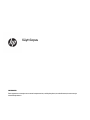 1
1
-
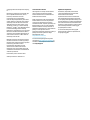 2
2
-
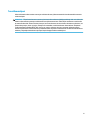 3
3
-
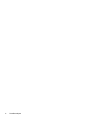 4
4
-
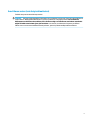 5
5
-
 6
6
-
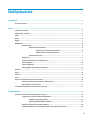 7
7
-
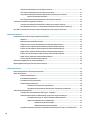 8
8
-
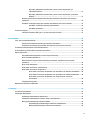 9
9
-
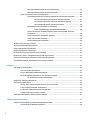 10
10
-
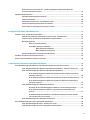 11
11
-
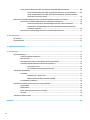 12
12
-
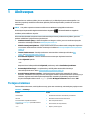 13
13
-
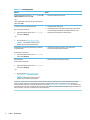 14
14
-
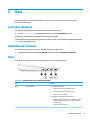 15
15
-
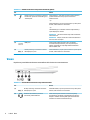 16
16
-
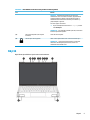 17
17
-
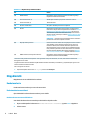 18
18
-
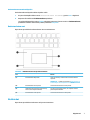 19
19
-
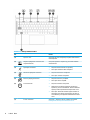 20
20
-
 21
21
-
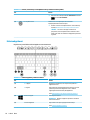 22
22
-
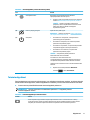 23
23
-
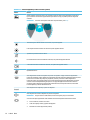 24
24
-
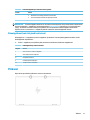 25
25
-
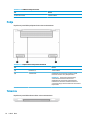 26
26
-
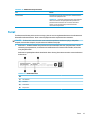 27
27
-
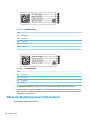 28
28
-
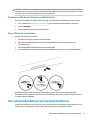 29
29
-
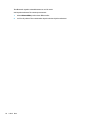 30
30
-
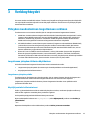 31
31
-
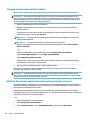 32
32
-
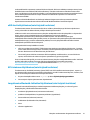 33
33
-
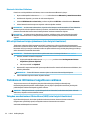 34
34
-
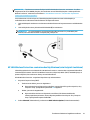 35
35
-
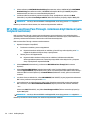 36
36
-
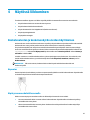 37
37
-
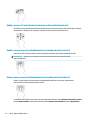 38
38
-
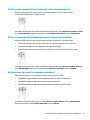 39
39
-
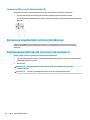 40
40
-
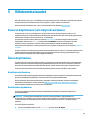 41
41
-
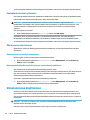 42
42
-
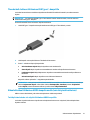 43
43
-
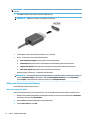 44
44
-
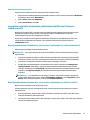 45
45
-
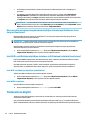 46
46
-
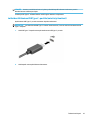 47
47
-
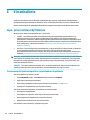 48
48
-
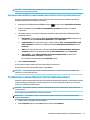 49
49
-
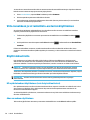 50
50
-
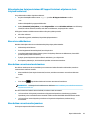 51
51
-
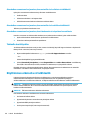 52
52
-
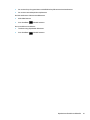 53
53
-
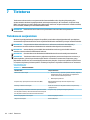 54
54
-
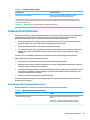 55
55
-
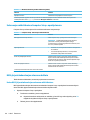 56
56
-
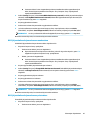 57
57
-
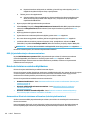 58
58
-
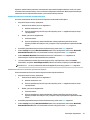 59
59
-
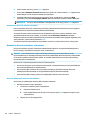 60
60
-
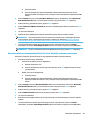 61
61
-
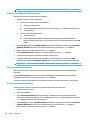 62
62
-
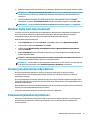 63
63
-
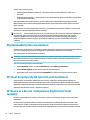 64
64
-
 65
65
-
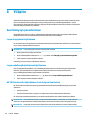 66
66
-
 67
67
-
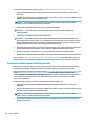 68
68
-
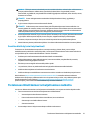 69
69
-
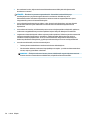 70
70
-
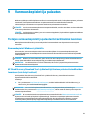 71
71
-
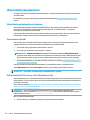 72
72
-
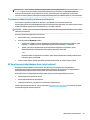 73
73
-
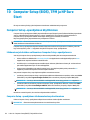 74
74
-
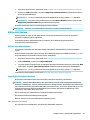 75
75
-
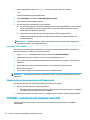 76
76
-
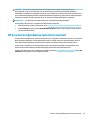 77
77
-
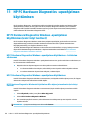 78
78
-
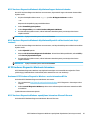 79
79
-
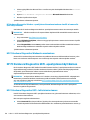 80
80
-
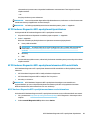 81
81
-
 82
82
-
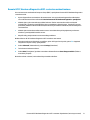 83
83
-
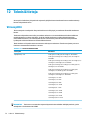 84
84
-
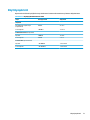 85
85
-
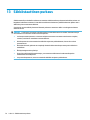 86
86
-
 87
87
-
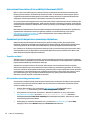 88
88
-
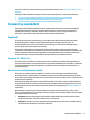 89
89
-
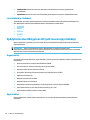 90
90
-
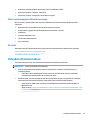 91
91
-
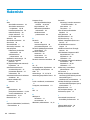 92
92
-
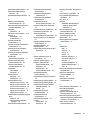 93
93
-
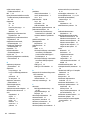 94
94
-
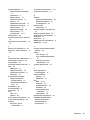 95
95
HP EliteBook x360 1040 G8 Notebook PC Kasutusjuhend
- Tüüp
- Kasutusjuhend
- See juhend sobib ka
Seotud paberid
-
HP ProBook 640 G8 Notebook PC Kasutusjuhend
-
HP ZBook Fury 17 G7 Mobile Workstation (9UY36AV) Kasutusjuhend
-
HP Elite x2 G8 Tablet Kasutusjuhend
-
HP ZBook Create G7 Notebook PC (8YP89AV) Kasutusjuhend
-
HP ZBook Firefly 14 inch G8 Mobile Workstation PC (275W2AV) Kasutusjuhend
-
HP ProBook 650 G5 Notebook PC Kasutusjuhend
-
HP Elite x2 G4 Kasutusjuhend
-
HP ProBook 445 G7 Notebook PC Kasutusjuhend
-
HP ProBook 440 G8 Notebook PC Kasutusjuhend
-
HP Elite Folio 13.5 inch 2-in-1 Notebook PC Kasutusjuhend